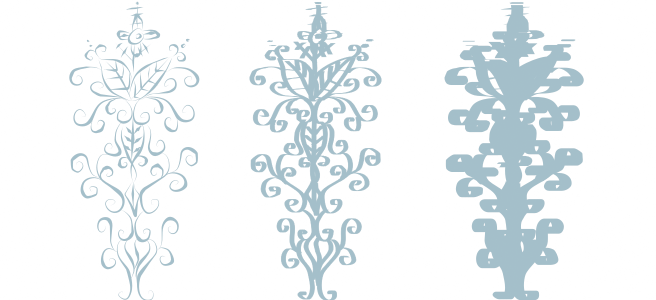
| • | Para dibujar una línea caligráfica |
| • | Para dibujar una línea preestablecida |
CorelDRAW permite simular el efecto de una pluma caligráfica al dibujar líneas. El grosor de las líneas caligráficas varía en función de la dirección de la línea y el ángulo de la plumilla. De modo predeterminado, las líneas caligráficas se muestran como formas cerradas dibujadas con un lápiz. El grosor de una línea caligráfica se puede controlar cambiando el ángulo de la línea con respecto al ángulo caligráfico elegido. Por ejemplo, cuando dibuje una línea perpendicular al ángulo de pluma caligráfica, la línea tendrá el grosor máximo especificado por la anchura de la pluma. Sin embargo, las líneas dibujadas con el ángulo de pluma caligráfica tienen poco o ningún grosor.
Una pluma caligráfica permite dibujar líneas de diversos grosores.
CorelDRAW permite crear líneas que varían de grosor en función de la presión. Si desea obtener más información, consulte la sección Aplicación de pinceladas que respondan a la presión, la inclinación y la orientación de la pluma.
CorelDRAW proporciona líneas preestablecidas que permiten crear trazos gruesos con diversas formas. Después de dibujar una línea caligráfica o preestablecida, puede aplicar un relleno como haría con cualquier otro objeto. Si desea obtener más información sobre la aplicación de rellenos, consulte la sección Aplicación de rellenos a objetos.
| Para dibujar una línea caligráfica |
|
| 1 . | En la caja de herramientas, haga clic en la herramienta Medios artísticos |
| 2 . | Haga clic en el botón Pluma caligráfica |
| 3 . | Escriba un valor en el cuadro Ángulo caligráfico de la barra de propiedades. |
| 4 . | Arrastre hasta que la línea tenga la forma que desee. |
|
Escriba un valor en el cuadro Anchura de trazo de la barra de propiedades.
|
|
|
Escriba un valor en el cuadro Suavizado mano alzada de la barra de propiedades.
|
|
|
Haga clic en el botón Escalar trazo con objeto
|
| Para dibujar una línea preestablecida |
|
| 1 . | En la caja de herramientas, haga clic en la herramienta Medios artísticos |
| 2 . | Haga clic en el botón Preestablecido |
| 3 . | Elija una línea preestablecida en el cuadro de lista Trazo preestablecido. |
| 4 . | Arrastre hasta que la línea tenga la forma que desee. |
|
Escriba un valor en el cuadro Anchura de trazo de la barra de propiedades.
|
|
|
Escriba un valor en el cuadro Suavizado mano alzada de la barra de propiedades.
|
|
|
Haga clic en el botón Escalar trazo con objeto
|
También puede elegir líneas preestablecidas de la ventana acoplable Medios artísticos. Puede abrir la ventana acoplable Medios artísticos haciendo clic en Efectos ![]() Medios artísticos.
Medios artísticos.
![]()
No todos los componentes se encuentran disponibles en nuestras versiones de prueba, académicas y OEM. Entre los componentes que no se encuentran disponibles se incluyen aplicaciones de Corel, funciones, utilidades de terceros y archivos de contenido adicional.
Copyright 2018 Corel Corporation. Reservados todos los derechos.